
Viime aikoina olemme vain kuulleet siitä"Pilviteknologiat". Yhä useammat käyttäjät hylkäävät suurten tietomäärien paikallisen tallennuksen ja pumppaavat ne "pilvivarastoon", jotka ovat osoittautuneet erittäin käteviksi kotona käytettynä.

Apple iCloud (mikä se on, kerromme sinulle nyt) -ilmainen pilvitallennustila 5 Gt: lle, joka tallentaa kaikkien onnellisten tekniikan omistajien tiedostot loistavasta Cupertinon kaupungista. Seuraavassa tarkastellaan lähemmin palvelun työtä ja selvitetään, miten se tekee kaiken työn Apple-laitteiden kanssa helpompaa ja tuottavampaa.
Kuten monissa tapauksissa, tavalla tai toisellaSteve Jobsin luomisen myötä "pilven" todellinen tarkoitus on yhdistää kaikki käytössä olevat gadgetit yhteen ekosysteemiin. Oikeudenmukaisuuden vuoksi on syytä huomata, että tämä sitoutuminen on monin tavoin keinotekoinen, mutta se ei poista mukavuutta ja korvaamattomuutta.
Lisäksi iCloud-lukitulla vaihtoehdolla on suuri merkitys (puhumme siitä, mitä se on myöhemmin).
Kuvittele, että otat valokuvan jostakin hyvinmielenkiintoinen iPhonellasi ... ja valokuva samaan aikaan (hyvin, melkein samaan aikaan) ilmestyi iPadissasi tai Macissasi. Jos tiedät jotain "pilvistä", olet itse arvannut tällaisen upean ilmiön mekanismin: älypuhelin lähetti kuvan iCloudiin, josta muut laitteet lataivat sen. Tietenkin kaikkien tämän verkon osallistujien on oltava yhteydessä Internetiin, ja on toivottavaa, että kanavan laatu on mahdollisimman hyväksyttävä.
Mutta älä usko, että se on niin mukavaasynkronointi koskee vain valokuvia. Se on yhtä yksinkertainen ja nopea historiaa ja kirjanmerkkejä varten Safari-selaimessa. Parempi, jopa sovelluksen asetukset synkronoidaan. Tässä vaiheessa Windows- ja Android-käyttäjät voivat hengittää vain unelmoivasti, koska näissä käyttöjärjestelmissä tällaisia toimintoja tukee vain pieni määrä ohjelmia.
Annetaan täydellinen luettelo sisällöstä, jota voidaan käyttää kaikilla laitteilla Apple iCloudin ominaisuuksien ansiosta (jotka tunnet jo):

Voit todennäköisesti kysyä miksikaikki tämä on välttämätöntä. Loppujen lopuksi vastaavia palveluja on nyt valtava määrä. Esimerkiksi sama Dropbox. Tosiasia on, että heidän kanssaan työskenteleminen on kätevää, mutta jokaiselle ohjelmalle sinun on määritettävä asetukset manuaalisesti tallentaaksesi työn tulokset "Cloud" -palveluun. Jos haluat tehdä jotain vastaavaa tuloksiin peleissä tai muissa sovelluksissa, et todellakaan voi tehdä ilman tanssia tamburiinin kanssa.
iCloud (jonka olemme jo oppineet) toimiitäysin erilainen algoritmi. Et ehkä edes ajattele, mihin sovellus tallentaa tiedostot. Siinä tapauksessa, että apuohjelmakehittäjä on sisällyttänyt mahdollisuuden käyttää Applen "pilvipalvelua" ohjelmassaan (ja iOS: n ja OSX: n kohdalla näin on melkein aina), se lähettää kaikki tiedot automaattisesti sinne. Siksi sinun ei enää tarvitse miettiä ponnisteluidesi hedelmien turvallisuutta.
Annetaan esimerkki.Jos noin kuukauden kuluttua iCloud-projektin käynnistämisestä sen tuki ilmoitettiin vain muutamassa prosentissa sovelluksista, sitten vasta kuusi kuukautta sen jälkeen se oli jo käytettävissä melkein kaikissa ohjelmien uusissa versioissa. On syytä muistuttaa vielä kerran, että projekti ei ole paljolti tällaisen tuloksen ansiota kehittäjien lämpimästä tuesta vaan Applen johdon keinotekoisesta politiikasta.

iCloudia ei tarvitse ladata erikseen, koskakaikki Applen uudet käyttöjärjestelmät, tämä palvelu on jo oletusarvoisesti sisäänrakennettu. Jos et jostain syystä ole vielä päivittänyt, lataa vain kaikki tällä hetkellä saatavilla olevat päivitykset, joiden avulla iCloud tulee varmasti sinulle. Tiedät nyt mikä tämä ohjelma on. Voitteko käyttää sitä, jos haluat Windows-tietokoneen?
Jos työskentelet "ikkunoiden" kanssa, sinun onsuorittaa hieman enemmän kehon liikkeitä. Sinun on ladattava iTunes Windowsille, jotta voit synkronoida tietoja Apple-gadgetiesi kanssa.
Tässä tapauksessa kaikki on mahdollisimman yksinkertaista.Sinun ei tarvitse käydä erillistä rekisteröintimenettelyä, joten laiskat käyttäjät rakastavat iCloudia. Kirjautuminen tilillesi on yhtä helppoa kuin Apple ID: n käyttäminen, kun kirjoitat App Storeen.
Huomaa, että oletuksena kukin käyttäjäsaa vaatimattoman 5 Gt. Tärkeä! Tämä äänenvoimakkuus on varattu yksinomaan jokaiseen pieneen asiaan, kuten ohjelma-asetuksiin, pelitallennuksiin ja muihin merkityksettömiin tietoihin. Valokuvasi eivät ole lainkaan rajoitettuja, eikä niiden säilytyspaikkaa ole periaatteessa rajoitettu. Mutta! Ainoastaan tuhat viimeisen 30 päivän valokuvaa tallennetaan tällä tavalla.
Jos oletusarvoinen 5 Gt ei riitä sinulle, voit milloin tahansa ostaa lisää. Varat veloitetaan automaattisesti pankkikortiltasi, joka on linkitetty tiettyyn Apple-tiliin.
Kuten muissakin palveluissa ja ohjelmissaApple-laitteet, asennus on helppoa. Seuraamme polkua "Asetukset / iCloud". Tietysti sinun on annettava seuraavaksi Apple ID. Tarkista vielä kerran tietojen syöttämisen oikeellisuus, koska joidenkin virheiden sattuessa et voi käyttää palvelua!
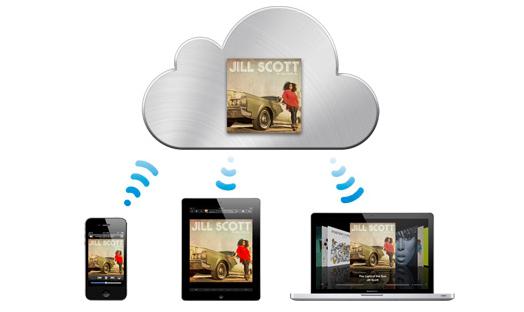
Yleensä tämä tunnus on virtuaalinen "avaimenperäsi". iCloud (mikä se on, tiedämme jo) ei ole tässä suhteessa poikkeus.
Muun muassa samassa ikkunassa näettilastot 5 Gt vapaan levytilan jakamisesta sinulle. Täältä ostetaan myös lisätilaa, jos kaikki aiemmin varatut tilat on jo otettu.
Seuraa polkua: "Asetukset / iCloud / Tallennus ja varmuuskopiot / Tallennus", voit valita minkä tahansa laitteen. Napsauttamalla sen kuvaketta avautuu luettelo kaikista ohjelmista, jotka synkronoivat asetuksensa "pilven" kanssa. Oletuksena melkein kaikki sovellukset tekevät tämän, ja siksi on järkevää poistaa tarpeettomat sovellukset, mikä säästää palvelimen vapaata tilaa.
Tärkeä!Kehittäjät ovat säätäneet, että kaikki varmuuskopiointitoimenpiteet suoritetaan vain, kun laitteesi on käyttämättömänä (näyttö on lukittu) ja Wi-Fi-verkossa. Tietenkin tämä prosessi voidaan aloittaa manuaalisesti milloin tahansa.
Ei ole eroa yllä olevasta menettelystä. Kaikki siirtymät suoritetaan samalla polulla. Voit myös mukauttaa ohjelmakohtaisia käyttöoikeuksia. Kun otetaan huomioon joidenkin "suurten" sovellusten varmuuskopioiden koko, tämä on melko kohtuullista.
Muuten, miten voin muuttaa iCloudia?Oletetaan, että annat tablet-laitteesi ystävälle, joka haluaa muodostaa yhteyden tiliinsä. Tämä on erittäin helppo tehdä. Siirry kohtaan "Asetukset", siirry iCloudiin ja valitse sitten kohta "Vaihda iCloud-tiliä". Tiedät nyt kuinka vaihtaa tiliä.
Älä unohda vain, että sinun ei pidä antaa laitteellesi pääsyä luvattomille käyttäjille, koska he voivat päästä käsiksi henkilötietoihisi.
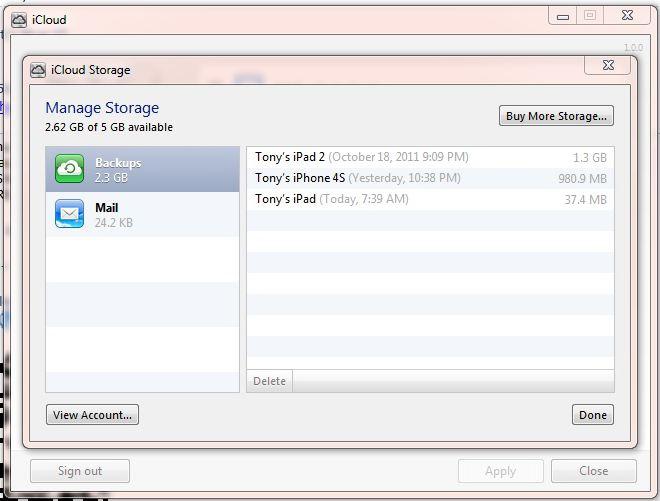
Tärkeä! Jos päätät poistaa Photo Stream -toiminnon käytöstä tiedostojen lataamisen jälkeen laitteeseen, ne kaikki poistetaan. Totta, kopiot pysyvät iCloudissa.
Muuten, onko mahdollista tehdä kaikkeanäkyivätkö ostamasi elokuvat ja musiikki välittömästi kaikilla laitteillasi? Tämä on erittäin helppo saavuttaa. Tätä varten sinun tarvitsee vain mennä "Asetukset / kauppa" ja tarkistaa sitten tarvittavat kohteet. Jos haluat tehdä kaiken saman PC: llä, sinun on avattava iTunes, siirry "Asetukset" -kohtaan ja sitten "Store". Kuten edellisessä tapauksessa, sinun on merkittävä sopivat kohteet.
Käymällä palvelun virallisella verkkosivustolla voitkäyttää sovelluksen verkkoversiota. Voit käyttää tiedostojasi syöttämällä Appe-tunnuksesi uudelleen, joka vahvistetaan iCloud.com-palvelussa. Mitä se tarkoittaa? Sovellus yksinkertaisesti ottaa yhteyttä keskuspalvelimeen ja tarkistaa sitten kirjautumistietojesi aitouden.

Siirry matkapuhelimesi kohtaan Asetukset / iCloudlaitteella tai Macilla. Tutustu tarkasti vaihtoehtoluetteloon: jos kohdassa "Etsi iPad / iPhone" on valintamerkki, voit verkkopalvelun kautta milloin tahansa tarkkailla älypuhelimen tai tabletin sijaintia. Tämä on optimaalinen ratkaisu niille ihmisille, jotka ovat usein työmatkoilla ja siksi usein vaarassa laitteidensa ja tietojen menetys tahallisen varkauden seurauksena.
Todellinen pelastus voi olla aivan samaiCloud-lukittu toiminto. Mikä se on? Tiedot gadgetin sijainnista otetaan GPS-anturista. Lisäksi sijainti voidaan määrittää mistä tahansa lähellä olevasta Wi-Fi-pisteestä. Jos laitteesi on varastettu tai kadonnut, voit joko lähettää viestin, jossa sinua pyydetään palauttamaan älypuhelimesi, tai estää sen kokonaan.
Kuinka poistaa iCloudin esto, jos sinusta tuleetunkeilijoiden uhri? Tässä tapauksessa suosittelemme ottamaan välittömästi yhteyttä Applen tekniseen tukeen. He vastaavat välittömästi, ja laitteen hallinta palautetaan, jos joihinkin turvallisuuskysymyksiin vastataan.
Tärkeä!Vaikka laite ei ole tällä hetkellä verkossa, voit lähettää estopyynnön. Kun hyökkääjä siirtyy verkkoon, älypuhelin tai tabletti estetään. Saat sähköpostiisi ilmoituksen, että laite on lukittu. Tätä varten iCloud-lukittu vaihtoehto on. Tiedät jo mitä se on.
Ainoastaan laiska viime vuosina ei ole moittinutApplen johtajuus on liian konservatiivinen. Ja siihen oli syitä. Tärkein syy, joka ärsytti käyttäjiä, oli yrityksen haluttomuus sallia pääsy laitteidensa tiedostojärjestelmään. Se on valmis! Äskettäisessä iOS 8: n esittelyssä vihdoin ilmoitettiin normaalin tiedostojärjestelmän tuesta, joka ilmaistaan muun muassa siinä, että iCloudin tiedostot asetetaan nyt vapaasti ilman mitään sitovia tiettyyn ohjelmaan.

On liian aikaista puhua tällaisen innovaation mahdollisuuksista, mutta käyttäjät pitävät siitä selvästi.
Puhutaan tästä artikkelin lopussa.Oletetaan, että et ole enää Applen käyttäjä. Vastaavasti myöskään iCloudia ei tarvita. Tällöin tilin poistaminen ei ole vaikeaa.
Siirry uudelleen Asetuksiin, siirry iCloudiin,Etsi kohde "Poista tili". Sinun on ymmärrettävä, että tässä tapauksessa poistat kokonaan käyttämiesi sovellusten asetukset, mutta myös kaikki henkilökohtaiset tiedostosi.


























